wifi万能钥匙电脑版怎么连接安卓手机?wifi万能钥匙PC版连接手机的2种方法
WiFi万能钥匙是一款自动获取周边免费Wi-Fi热点信息并建立连接的android、iPhone手机应用,电脑在无网络的情况下,初次使用WiFi万能锁匙电脑版,如下图所示“检测到pc机未连接手机 android” 主要是驱动没安弄好、电脑和手机没有正确连接,亦或是手机网络没有和电脑共享,所以导致WiFi万能锁匙电脑版,无法正常连接、也就无法查询到可用的WiFi密锁,那么,wifi万能钥匙电脑版怎么连接安卓手机呢?下面小编就给大家分享wifi万能钥匙PC版连接手机的2种方法,供大家参考。

wifi万能钥匙电脑版怎么连接安卓手机?
第一种:利用“USB共享网络”方法连接:
1、先打开手机的设置选择“开发者选项”启用“USB调试”
2、再用数据线,将手机和电脑连接起来。
PS:相信都知道该怎么操作了吧。

3、接下来着打开手机的网络连接,选择“更多网络”点击“网络共享与便携热点”

4、进入网络共享与便携热点页面之后,先开启“USB共享网络”
PS:这个功能,相对安卓机来说,大部分机型都会都有的,如果没有,
可以按照下面的第二种方法来设置。

5、启用热点之后,手机先放一边。这时我们注意查看一下,WiFi万能锁匙电脑版的左上角,是不是已经显示为“手机已连接”了呢!
这说明电脑已经成功共享手机的网络了,接下来点击“一键查询万能锁匙”的按钮。
PS:如果连接不上,估计是你没有安装手机驱动,可以借助一些手机助手来安装驱动。

6、正在查询中、、、、、、、、、

7、好啦!如下图所示、查询到显示有“蓝色小锁匙”的标志后,我们选择需要连接的WiFi ,点击自动连接即可。

8、正在尝试获取中、、、、、
如下图所示、只要有一丁点的网络,无论是手机版、还是电脑版、都可以轻松获取网络密码。

9、如下图所示出现、恭喜,连接热点成功。接下来就可以正常联网了。
PS:电脑版连接成功之后,即可拔掉数据线,关闭USB共享。
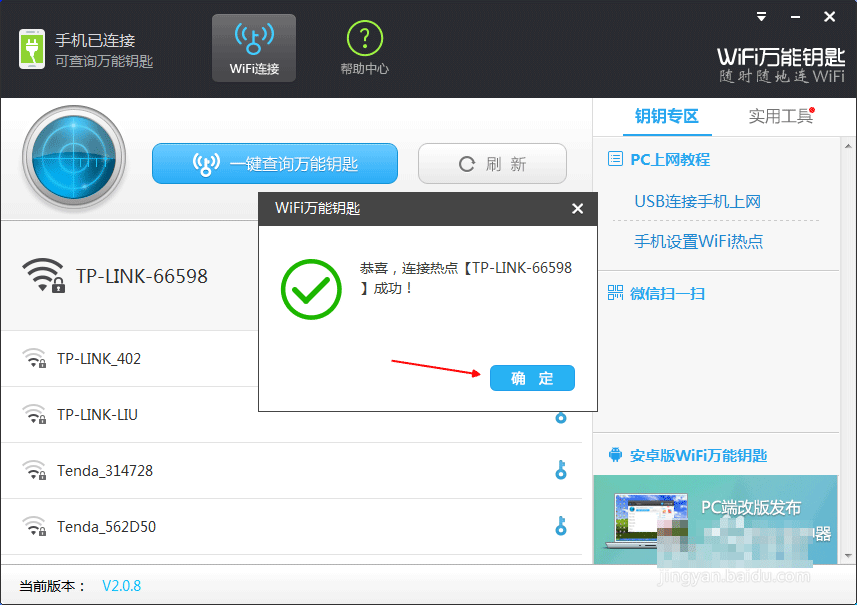
第二种:利用手机“WLAN热点”连接方法
下面这个方法适合,不会安装手机驱动,没有USB共享功能,或者没有数据线、以及手机上没有安装WiFi万能锁匙,的情况下使用。其中操作方法同样是,电脑先借助手机的2G/3G网络进行联网,(前提是电脑必须内置有无线网卡)
1、同样先进入“网络共享与便携式热点”开启“WLAN热点”

2、开启后先点击“设置WLAN热点”在弹出的设置窗口中,我们可以看到“网络SSID”里面的默认热点名称和密码。可以先记起来。如果看不到密码,可以点一下“显示密码”
PS:为了方记住和便于查找,你也可以修改一下名称和密码,如:我的是YLD

3、接下来双击电脑右下角的“无线网络”在无线网络这里刷新一下,就可以看手机的热点名称了,然后右键选择“连接”

4、此时在键入安全密锁框里,输入刚刚我们在手机上开启的“热点密码”进行连接,

5、接下来打开“WiFi万能锁匙电脑版”看看是不是已经连接了手机WLAN热点。然后继续点击“一键查询万能锁匙”
PS:是否成功联网,你也可以打开网页测试一下便知,不过会消耗大流量哦。

6、如下图所示、查询到“蓝色锁匙标志”后同样点击“自动连接”即可。

7、如下图所示、正在尝试获取网络密码中、、、、、如果网络中断,可以重新获取。
经过多次测试,利用WLAN热点获取网络密锁,可能会出现掉线、网络不稳定的情况,远比不上用USB共享获取的快。

8、如下图所示、好啦!恭喜你,WiFi连接成功。接下来切记,要马上关闭手机的“WLAN热点”不然会跑流量的哦!

教程结束,以上就是关于wifi万能钥匙电脑版怎么连接安卓手机?wifi万能钥匙PC版连接手机的2种方法,希望大家看完有所收获!
相关教程推荐:
wifi万能钥匙怎么查看wifi密码?wifi万能钥匙看密码步骤图解
怎么查看wifi万能钥匙连接的信号密码?wifi万能钥匙破解密码查看方法(图文)
wifi万能钥匙能破解wifi密码吗?wifi万能钥匙破解密码图文教程
相关文章
 微信端可直接淘宝购物了!在微信App内可以直接打开淘宝链接完成下单及支付,但支付时只能用微信零钱、银行卡等方式完成支付,详细请看下文介绍2024-10-17
微信端可直接淘宝购物了!在微信App内可以直接打开淘宝链接完成下单及支付,但支付时只能用微信零钱、银行卡等方式完成支付,详细请看下文介绍2024-10-17 微信上线“小程序翻译”功能,小程序右上角新增翻译按钮,点击可一键翻译当前页面文字,便于用户快速理解和使用功能,详细请看下文介绍2024-10-16
微信上线“小程序翻译”功能,小程序右上角新增翻译按钮,点击可一键翻译当前页面文字,便于用户快速理解和使用功能,详细请看下文介绍2024-10-16
CAD书签功能怎么用? 浩辰CAD图纸批注创建一个书签的教程
图纸上添加很多条批注,但是可能会出现一个问题,其他人看批注时,需要从图纸上一个个找,太麻烦了,我们可以对每个批注创建一个书签,然后通过点击书签就可以跳转到批注位2024-09-29 高德地图app组队是有时间的,如果还没有到时间就像解散队伍,该怎么直接解散呢?下面我们就来看看详细的教程高德地图app组队是有时间的,如果还没有到时间就像解散队伍,该2024-09-28
高德地图app组队是有时间的,如果还没有到时间就像解散队伍,该怎么直接解散呢?下面我们就来看看详细的教程高德地图app组队是有时间的,如果还没有到时间就像解散队伍,该2024-09-28 微信自动续费功能为用户提供了便捷,但有时候我们可能需要关闭它,下面是关闭微信自动续费功能的详细方法2024-09-28
微信自动续费功能为用户提供了便捷,但有时候我们可能需要关闭它,下面是关闭微信自动续费功能的详细方法2024-09-28
铁路12306车内换座功能要多花钱吗? 铁路12306推出同车接续功能
铁路12306在线路中转方案中推出了车内换坐的新方案,同一趟车在直达票售罄的情况下,旅客可以通过购买两段行程的方式,完成旅行,无需下车,只需在中转站更换一次座位即可2024-09-25 快影软件推出了ai创作功能,用户使用该软件可以制作一些温馨的拥抱视频,有兴趣的朋友可以参考本文制作2024-09-20
快影软件推出了ai创作功能,用户使用该软件可以制作一些温馨的拥抱视频,有兴趣的朋友可以参考本文制作2024-09-20 微信派官方发文宣布朋友圈已开放实况照片功能,相关话题迅速冲上微博热搜,有网友激动在朋友圈晒出动图并激动道,终于等到你2024-09-20
微信派官方发文宣布朋友圈已开放实况照片功能,相关话题迅速冲上微博热搜,有网友激动在朋友圈晒出动图并激动道,终于等到你2024-09-20
2024年教师节福利来啦! 网易云音乐教师节一年会员免费领取指南2024
2024年教师节网易云音乐会员免费领取指南,领取时间在2024年9月30日24:00截止,需要自行点击领取获得2024-09-06 淘宝现在可以使用微信支付了,但是有些朋友发现自己购买的宝贝不能使用微信付款,下面我们就来看看微信给淘宝付款的教程2024-09-06
淘宝现在可以使用微信支付了,但是有些朋友发现自己购买的宝贝不能使用微信付款,下面我们就来看看微信给淘宝付款的教程2024-09-06












最新评论